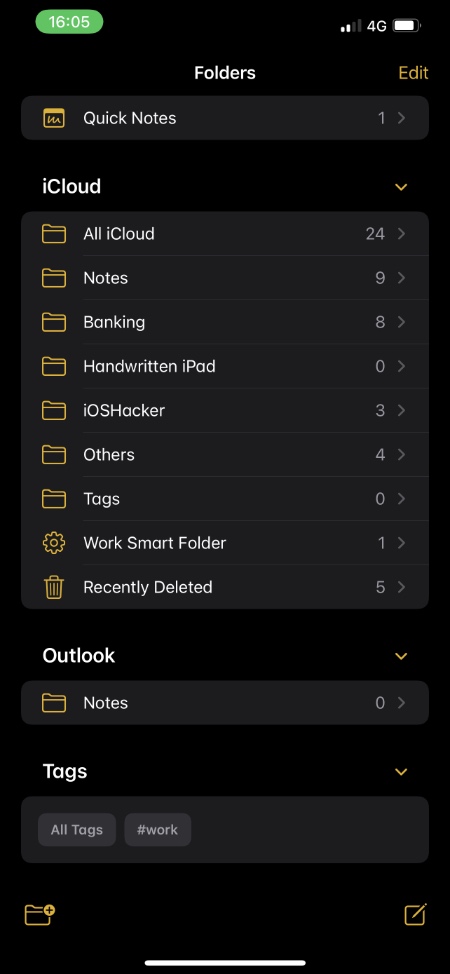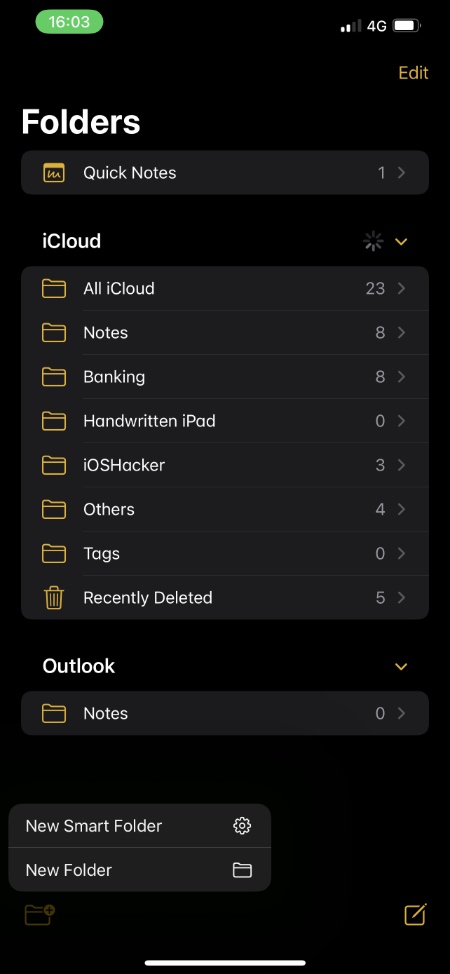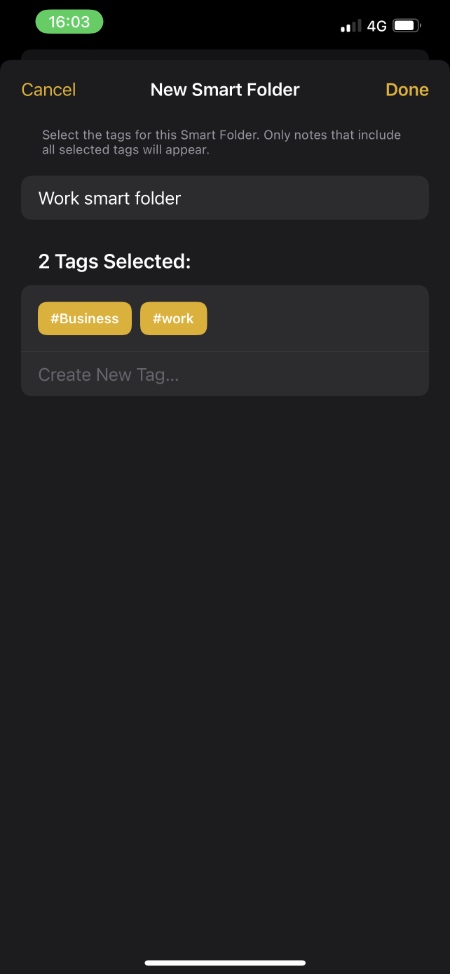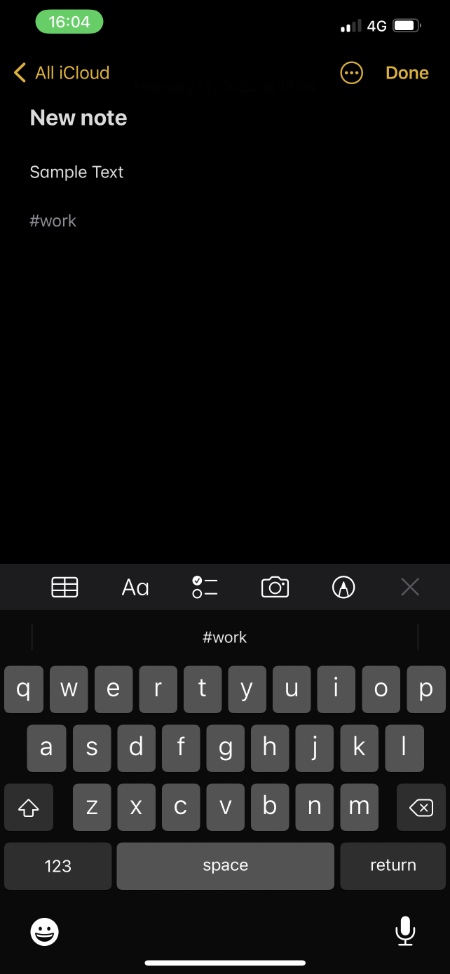Μπορεί να έχετε δει την επιλογή Έξυπνοι φάκελοι στην εφαρμογή Σημειώσεις στο iPhone, το iPad ή το Mac σας, αλλά δεν έχετε ιδέα τι είναι και πώς να τους χρησιμοποιήσετε? Για αυτό ακριβώς θα μιλήσουμε σε αυτό το άρθρο.
Οι Smart Folders είναι μια σχετικά νέα δυνατότητα της εφαρμογής Notes που παρουσιάστηκε με την κυκλοφορία του iOS 15 και του macOS Monterey. Αυτή η δυνατότητα επιτρέπει στους χρήστες της εφαρμογής Notes να τοποθετούν εύκολα σημειώσεις σε Έξυπνους φακέλους προσθέτοντας συγκεκριμένες ετικέτες μέσα στις σημειώσεις τους . Με τους Έξυπνους φακέλους και τις ετικέτες μπορείτε να κάνετε τη ζωή σας ευκολότερη τοποθετώντας γρήγορα τις σημειώσεις που επιθυμείτε σε έναν συγκεκριμένο έξυπνο φάκελο για εύκολη πρόσβαση. Όλες οι σημειώσεις που περιέχουν μια συγκεκριμένη ετικέτα εμφανίζονται σε ένα μέρος μέσα σε έναν έξυπνο φάκελο.
Όταν δημιουργείτε έναν Έξυπνο Φάκελο, μπορείτε να επιλέξετε συγκεκριμένες ετικέτες που πρέπει να περιλαμβάνονται σε αυτόν τον φάκελο. Στη συνέχεια, όταν εργάζεστε σε μια νέα ή επεξεργάζεστε μια υπάρχουσα σημείωση, μπορείτε να τοποθετήσετε αυτές τις ετικέτες κάπου μέσα της.
Όταν η εφαρμογή Notes εντοπίσει μια ετικέτα μέσα σε μια σημείωση, θα προσθέσει αυτόματα αυτήν τη σημείωση στον Έξυπνο φάκελο, ο οποίος περιλαμβάνει την αναφερόμενη ετικέτα.
Οι ετικέτες ξεκινούν με το σύμβολο κατακερματισμού ακολουθούμενο από το όνομα της ετικέτας, επομένως μια ετικέτα σημειώσεων μοιάζει με #work. Οι χρήστες μπορούν επίσης να χρησιμοποιούν ετικέτες πολλών λέξεων και να χωρίζουν λέξεις με υπογράμμιση, έτσι ένα hashtag μπορεί επίσης να μοιάζει με #work_project κ.λπ.
Μπορείτε να επιλέξετε πολλές ετικέτες για έναν έξυπνο φάκελο και όλες οι σημειώσεις που περιέχουν οποιαδήποτε από αυτές τις ετικέτες θα προστεθούν αυτόματα σε αυτόν τον έξυπνο φάκελο.
Πώς να δημιουργήσετε έναν Έξυπνο φάκελο στην εφαρμογή Notes
Η δημιουργία ενός Smart Folder στην εφαρμογή Notes είναι αρκετά απλή. Πριν ξεκινήσετε με τη δημιουργία ενός Έξυπνου Φακέλου, βεβαιωθείτε ότι έχετε δημιουργήσει πρώτα τις ετικέτες του προσθέτοντάς τες σε μια νέα ή υπάρχουσα σημείωση. Με αυτόν τον τρόπο θα τοποθετηθούν οι σημειώσεις με αυτές τις ετικέτες στον νέο σας Έξυπνο φάκελο.
1. Ανοίξτε την εφαρμογή Notes και πληκτρολογήστε το hashtag που θέλετε στις σημειώσεις που θέλετε να συμπεριλάβετε στον Έξυπνο φάκελο σας, όπως #work.
2. Τώρα μεταβείτε στη σελίδα Φάκελοι.
3. Στη σελίδα Φάκελοι, πατήστε το κουμπί Νέος φάκελος που βρίσκεται στην κάτω αριστερή γωνία της οθόνης.
4. Από το αναδυόμενο μενού, πατήστε στην επιλογή «Νέος Έξυπνος Φάκελος».
5. Ονομάστε τον φάκελό σας και προσθέστε ετικέτες κάτω από την επιλογή ετικέτας. Πατήστε στις υπάρχουσες ετικέτες που εμφανίζονται ή δημιουργήστε νέες.
6. Μόλις τελειώσετε, πατήστε το κουμπί «Τέλος».
Πώς να προσθέσετε σημειώσεις στους Έξυπνους φακέλους στην εφαρμογή Σημειώσεις
Τώρα που έχετε δημιουργήσει έναν Έξυπνο φάκελο με τις ετικέτες που επιθυμείτε, δείτε πώς μπορείτε να προσθέσετε σημειώσεις σε αυτές.
1. Ανοίξτε μια σημείωση που θέλετε να τοποθετήσετε σε έναν Έξυπνο φάκελο που δημιουργήθηκε προηγουμένως.
2. Όταν βρίσκεστε σε λειτουργία επεξεργασίας, φέρτε τον κέρσορα πληκτρολόγησης στο τέλος της σημείωσης.
3. Πληκτρολογήστε την ετικέτα που ανήκει στον Έξυπνο φάκελο στον οποίο θέλετε να προσθέσετε αυτήν τη σημείωση. Θυμηθείτε ότι οι ετικέτες ξεκινούν με "#", επομένως θα πρέπει να πληκτρολογήσετε κάτι σαν #work.
Αυτό είναι. Τώρα μπορείτε να αποκτήσετε πρόσβαση στον Έξυπνο φάκελο στην ενότητα Λίστα φακέλων της εφαρμογής Σημειώσεις.
Εάν θέλετε, μπορείτε να διαγράψετε έναν έξυπνο φάκελο σύροντας προς τα αριστερά πάνω του στη σελίδα της λίστας φακέλων και πατώντας το κουμπί του κάδου απορριμμάτων.